دعم Linux على أجهزة Lenovo ThinkPad Docks
دعم Linux على أجهزة Lenovo ThinkPad Docks
دعم Linux على أجهزة Lenovo ThinkPad Docks
وصف
يصف هذا التقرير أجهزة Lenovo ThinkPad المتنوعة التي تم اختبارها مع منصات Linux المختلفة. تتضمن المعلومات:
- المشاكل المعروفة
- الحلول البديلة المقابلة
- الحلول
الأنظمة المعمول بها
- Dock عمل ThinkPad Thunderbolt 4 (40B0)
- Dock ThinkPad يونيفرسال ثندربولت 4 (40B0)
- Dock ThinkPad Universal Thunderbolt 4 الذكية (40B1)
- ThinkPad Hybrid USB -C مع Dock USB -A (40AF)
ملحوظات:
- تم إجراء الاختبار باستخدام Ubuntu 20.04 مع نواة OEM 5.14 أو أحدث.
- يوصى باستخدام Ubuntu 22.04 ونواة 6.1 أو أحدث
- تمت إضافة دعم لمحطات Thunderbolt إلى نواة منصات AMD في عام 2023، ويجب أن تعمل، لكن لم يتم اختبارها بواسطة Lenovo .
- تم اختبار ThinkPad Hybrid USB -C مع USB -A Dock (40AF) مع منصات Intel وAMD من عامي 2022 و2023.
المشاكل المعروفة
العرض لا يعمل بعد الإيقاف المؤقت
مع إصدار Ubuntu 20.04 ونواة 5.14، لوحظت مشكلات عرضية مع عدم عمل الشاشة الخارجية عند تعليق التشغيل/استئناف التشغيل أو السبات. يؤدي التحديث إلى إصدار Ubuntu 22.04 ونواة 6.1 إلى إصلاح هذه المشكلة.
يستغرق العرض أكثر من 15 ثانية للعمل عند الاتصال dock
في بعض الأحيان، يستغرق الأمر من 15 إلى 30 ثانية حتى تبدأ الشاشة الخارجية في العمل عند توصيل النظام dock . وهذا قيد تصميمي driver الرسومات i915. قم بتمكين خيار fastboot الخاص ببرنامج التشغيل. قم بذلك عن طريق إضافة: options i915 fastboot=1 إلى /etc/modprobe.d/i915.conf .
ثلاث شاشات في وضع السلسلة المتسلسلة لا تعرض
عند توصيل ثلاث شاشات في وضع السلسلة المتسلسلة، قد لا تعمل الشاشة.
تستخدم محطات dock بروتوكول MST حيث تتم مشاركة جميع معلومات منفذ dock بواسطة قناة واحدة، ويؤدي استخدام ميزات توفير الطاقة مثل FBC (ضغط إطار المخزن المؤقت) وPSR (تحديث اللوحة ذاتيًا) إلى إعاقة الاتصال للوصول إلى موارد المعالج. يؤدي القيام بذلك إلى فقدان صورة الشاشات المتصلة dock . لحل المشكلة، أضف: options i915 enable_fbc=0 enable_psr=0 إلى /etc/modproc.d/i915.conf .
عند ضبط زر الطاقة على إيقاف التشغيل، فإن الضغط على زر الطاقة dock لا يؤدي إلى إيقاف تشغيل النظام
عند الضغط على زر الطاقة وتكوينه باستخدام Power Off (إيقاف التشغيل) ، يتم عرض مربع حوار ينتظر تفاعل المستخدم للتأكيد على إيقاف التشغيل، بدلاً من إيقاف التشغيل على الفور.
هذا هو السلوك المتوقع والإفتراضي.
لمنع ظهور مربع حوار التأكيد، قم بما يلي: gsettings set org.gnome.SessionManager logout-prompt false
لا يعمل تمرير عنوان MAC
إذا تم تمكين وضع مرور MAC في BIOS فيجب استخدام عنوان MAC الصحيح بواسطة نظام التشغيل.
للمنصات غير المزودة بتقنية Intel vPro والتي تستخدم driver r8152
هذه مشكلة معروفة مع النواة القديمة، ويجب استخدام النواة 5.19 أو إصدار أحدث.
لبرامج تشغيل الشبكة الأخرى
يرفض صيانو نواة Linux أي إصلاحات أخرى لـ MAC pass-through بحجة أنه يجب تنفيذها في مساحة المستخدم. في المستقبل، سيتعين على المنصات الجديدة استخدام التنفيذ الجديد.
من kernel 6.7، تتوفر واجهة sysfs : /sys/devices/platform/thinkpad_acpi/auxmac
يمكن لمساحة المستخدم استرداد عنوان MAC المطلوب، إذا تم تمكينه في BIOS ، باستخدام هذا. يمكن تنفيذ قاعدة udev لتكوين عنوان MAC المار.
قم بإنشاء /etc/udev/rules.d/99-mapt.rules باستخدام:
SUBSYSTEMS=="pci", DRIVERS=="igc", ATTRS{vendor}=="0x8086", RUN+="/etc/udev/rules.d/mapt_script.sh %k"
قم بإنشاء /etc/udev/rules.d/mapt_script.sh باستخدام:
#!/bin/bash
#Extract the mac address of mapt
#cat /sys/firmware/acpi/tables/DSDT > /tmp/dsdt.dat && iasl -va -d /tmp/dsdt.dat macaddr=$(cat /sys/devices/platform/thinkpad_acpi/auxmac | sed 's/\(..\)/\1:/g; s/:$//' | tr '[:upper:]' '[:lower:]') #Verify if exist a tbt4 dock plugged istbt4=$(lspci -mm | grep -E " Intel Corporation.*0b26" | wc -l)
#Get the name of the interface interface=$1
#If it have a tbt4 dock and if macaddr is not empty (cause empty means mapt is not enable in bios ), change the dock mac addr if [ "$istbt4" -gt 0 ] && [ -n "$macaddr" ]; then ip link set dev $interface address $macaddr fi
يستيقظ النظام عند الاتصال/فصل الاتصال من dock
عند توصيل أو فصل dock عن الجهاز المضيف، أثناء تعليقها، يستيقظ النظام تلقائيًا.
يحدث هذا بسبب وضع الاستعداد الحديث (S0ix). يستيقظ نظام التشغيل عند حدوث الاتصال أو الانفصال. والفرق هو أن Windows يتعامل مع الحدث ويعود على الفور إلى وضع السكون دون تشغيل الشاشة.
هذه الوظيفة غير متوفرة في Linux، ولكن يمكن محاكاتها باستخدام الحل التالي.
قم بتثبيت حزمة pm-utils وأضف هذا البرنامج النصي إلى /lib/systemd /system-sleep وتأكد من أنه قابل للتنفيذ. 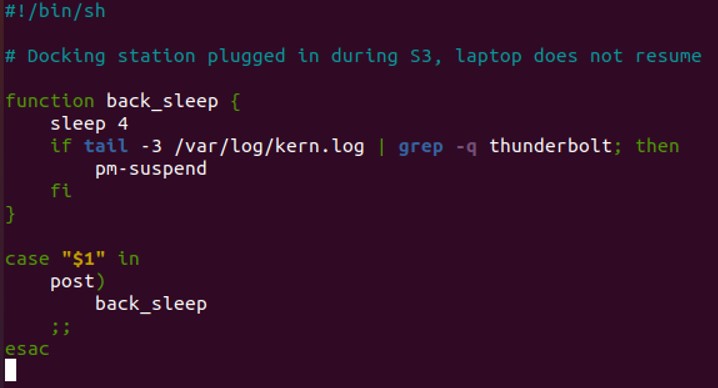 .
.
ThinkPad L15 Gen 3 Intel غير قادر على ضبط معدل التحديث إلى 60 هرتز لـ DisplayPort أو Thunderbolt
تم إصلاح هذه المشكلة من خلال تحديث BIOS إلى الإصدار 1.26 أو أحدث.
شاشة العرض الخارجية DisplayLink لا تعمل
في بعض الأحيان، يكون driver رابط العرض خارج الشجرة ضروريًا عندما لا تعمل الشاشات التي تحتوي على DisplayLink. راجع: Synaptics - Ubuntu Driver Download .
قم بتنزيل synaptics -repository-keyring.deb من Synaptics وقم بتشغيل:
sudo apt install synaptics -repository-keyring.deb
sudo apt update
sudo apt install displaylink- driver
أعد تشغيل النظام.
لا يمكن تكوين معلمات NIC على Realtek NIC
لا يحتوي driver التشغيل الافتراضي على دعم لتعديل السرعة، والإلغاء التلقائي، والتحكم في التدفق والمعلمات الأخرى. إذا لزم الأمر، يلزم وجود driver خارج الشجرة:
git clone https://github.com/wget/realtek-r8152-linuxcd realtek-r8152-linuxsudo make all
قد تحتاج إلى تحديث initramfs الخاص بك. على Ubuntu قم بما يلي:
sudo depmod -asudo update-initramfs -u
وظيفة Wake-on-LAN لا تعمل مع dock Thunderbolt 4
لا تستأنف الحزمة السحرية WOL تشغيل المضيف كما هو متوقع عند تعليقه أو إيقاف تشغيله.
عند تعليق النظام، تتأثر أنظمة Intel vPRO فقط. ويرجع هذا إلى استخدامها لواجهة شبكة Intel في dock .
أحد الحلول هو تعطيل AMT في BIOS حيث أن هذا يجبر النظام على استخدام واجهة Realtek NIC والتي تعمل.
يؤدي تحديث البرامج dock إلى 1.0.16 إلى إصلاح المشكلة أيضًا، ولكن لاحظ أنه يجب تعطيل ميزة MAC pass-thru.
عند إيقاف تشغيل النظام (S5)، يلزم dock البرامج الثابتة 1.0.16 للأنظمة التي تعتمد على Intel vPro. أما بالنسبة للأنظمة التي لا تعتمد على Intel vPro، يلزم تثبيت driver Realtek خارج الشجرة. ويمكن الحصول على هذا البرنامج من: [github] realtek-r8152-linux . يلزم تثبيت الإصدار 2.17.1 أو أحدث.
راجع المعلومات الواردة أعلاه في لا يمكن تكوين معلمات NIC على Realtek NIC لمعرفة كيفية بناء driver ، ولكن قم بتعديل Makefile وإلغاء التعليق EXTRA_CFLAGS += -DRTL8152_S5_WOL قبل تشغيل الأمر make all .
لا يعمل الوضع الفردي مع شاشتين خارجيتين أو أكثر
هذا أحد قيود Ubuntu. بالنسبة للوضع الفردي، لا يمكن توصيل سوى شاشة خارجية واحدة.
مقالات ذات صلة
ملاحظاتك تساعد على تحسين التجربة الشاملة

